Of u nu een nieuwe clip voor uw YouTube-kanaal of een mp4-video van uw laatste vakantie wilt bewerken: Met effecten, overgangen of ondertitels kunt u uw filmcreaties de finishing touch geven. Wat vroeger moeizaam met de hand in elkaar werd gezet, gebeurt nu met behulp van software. Dat hoeft niet per se duur te zijn: Met Lightworks 14.5 krijgt u een videobewerkingsprogramma op professioneel niveau – en het is freeware!
- Met Lightworks kunt u niet alleen een eenvoudige mp4-video bewerken: Zelfs bekende kaskrakers als “Mission Impossible” of “Pulp Fiction” zijn met Lightworks bewerkt.
- De software en de Lightworks studio werden in 2009 overgenomen door het Amerikaanse bedrijf EditShare, dat de broncode vanaf 2010 openbaar maakte.
- De meeste werkstappen in Lightworks worden bestuurd via rechtsklik.
Inhoudsopgave
1. Alles in één oogopslag – de gebruikersinterface van Lightworks 14.5
Het concept van Lightworks is gericht op de grootst mogelijke gebruiksvriendelijkheid en daarom scoort de gebruikersinterface op het eerste gezicht met zijn overzichtelijke uiterlijk.
Na de eerste start wordt u erop gewezen dat voor permanent gebruik een activering of registratie bij de fabrikant nodig is. De software herinnert u er na enkele dagen opnieuw aan als u daar niet aan voldoet.
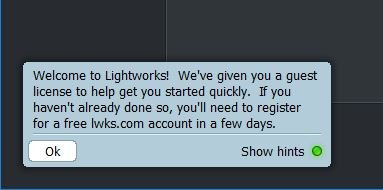
Klik op de knop “Een nieuw project maken” om uw eerste videoproject te starten.
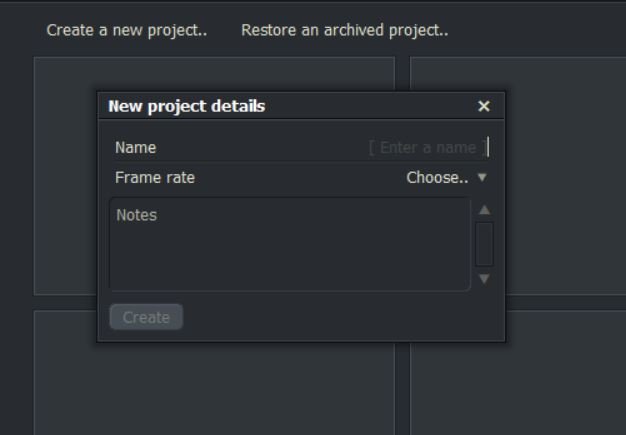
Voer een naam in voor uw project en de gewenste framerate en klik vervolgens op “Create”.
U bevindt zich nu op het werkvlak, dat aanvankelijk helemaal leeg is op een paar pictogrammen en bedieningsknoppen na:
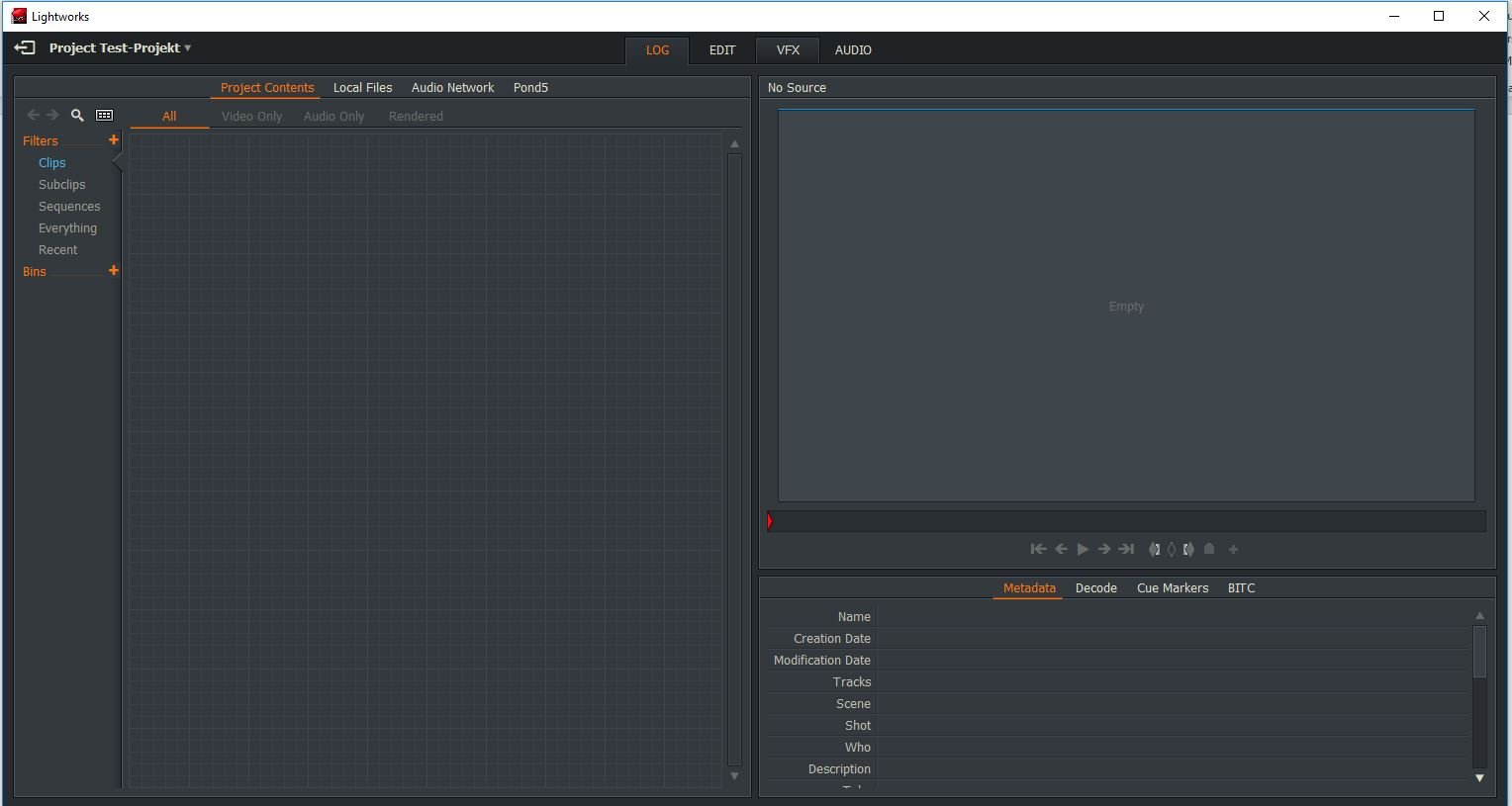
Via de werkbalk aan de linkerkant heb je toegang tot alle belangrijke import- en bewerkingsfuncties; er is geen klassiek hoofdmenu. Je sleept gewoon je video- of audiobestand naar de tijdlijn.
Met Lightworks kunt u niet alleen mp4-video’s knippen. De belangrijkste formaten en codecs die door Lightworks worden ondersteund:
| AVI
QuickTime MXF DPX XDCAM HD XDCAM EX (natuurlijke mp4-ondersteuning) MPEG-2 P2 |
RED R3D
DVCAM / DVCPRO 25 DVCPRO 50 DVCPRO HD AVC Intra DNxHD ProRes IMX 30, 40, 50 |
2. Mp4-video bewerken met Lightworks 14.5 – de belangrijkste functies in één oogopslag
Acties en functies kunnen in Lightworks op drie manieren worden geactiveerd :
- verschillende knoppen op het werkvlak
- de muisknoppen(afhankelijk van de klikpositie zijn verschillende functies mogelijk)
- snelkoppelingen
Tip: EditShare biedt een speciaal toetsenbord en bedieningspaneel voor Lightworks waar de toetsen gelabeld en met kleur gecodeerd zijn volgens de sneltoetsen.
2.1 Individueel configureerbare gebruikersinterface
De gebruikersinterface van Lightworks bestaat uit individueel aanpasbare modules, zoals de tijdlijn, de mediabeheerder of de preview. Met behulp van de geïntegreerde tool voor het aanpassen van de gebruikersinterface kunt u deze volledig aan uw behoeften aanpassen. U kunt bijvoorbeeld persoonlijke snelkoppelingen definiëren of macro’s maken waarmee u werkprocessen kunt versnellen.
De instellingen voor de gebruikersinterface vindt u op de projectoverzichtspagina onder het tabblad “Lokale projecten”.
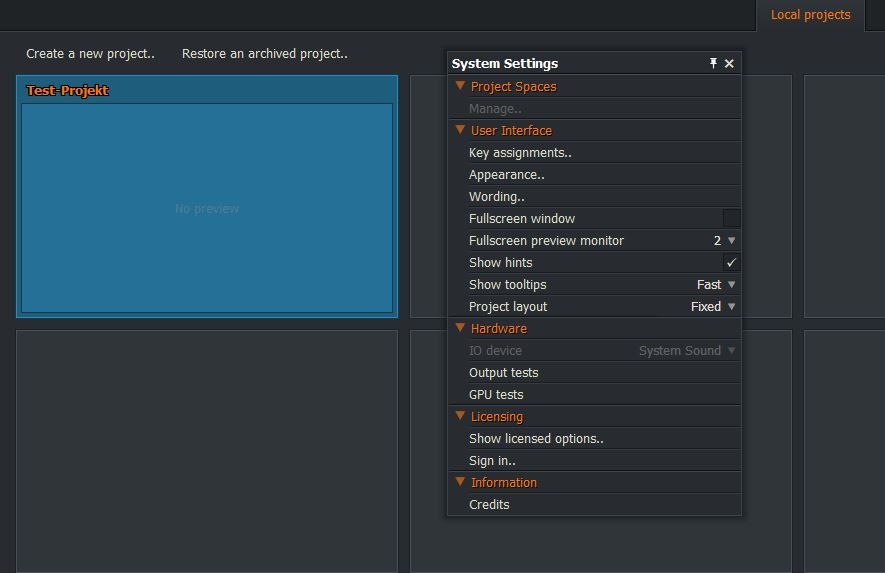
Zet in het menu bij het punt “Projectlay-out” de waarde op “Flexibel” en open het project opnieuw. In plaats van de voorheen “starre” weergave heeft u nu een interface met een praktische werkbalk aan de zijkant, die u met de knop “Voorkeuren” naar wens kunt vormgeven.
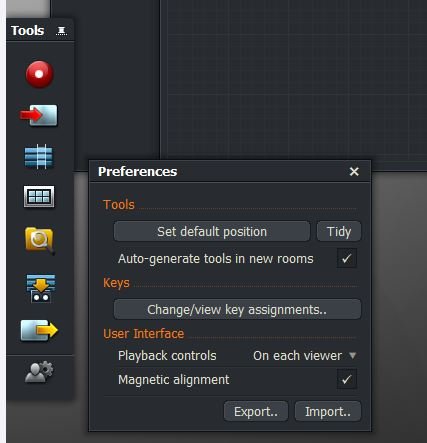
Lightworks 14.5 bevat ook verschillende taalpakketten waarmee u de interface altijd in uw moedertaal kunt gebruiken. Duits, Frans, Bengaals, Tsjechisch, Turks, Pools, Thais, Japans, Chinees, Spaans, Russisch, Portugees, Italiaans en Indonesisch zijn beschikbaar.
2.2 Knippen en plakken
Het belangrijkste criterium in videobewerkingsprogramma’s is natuurlijk de knip- en plakfunctie, waarmee u clips in hun afzonderlijke delen kunt opsplitsen en elders weer kunt samenvoegen. Zoals de meeste gereedschappen gebruikt u hiervoor in Lightworks de tijdlijn. In de vaste weergave wordt deze automatisch onder de video weergegeven; in de flexibele interface kan deze worden weergegeven via de knop in het voorbeeldvenster.
Als u bijvoorbeeld een mp4-bestand wilt knippen, scrolt u naar het punt waar u uw video wilt scheiden en klikt u met de rechtermuisknop op de tijdlijn om het bewerkingsvenster te openen. Hier vindt u verschillende snijgereedschappen en functies voor het aanpassen van de snelheid.
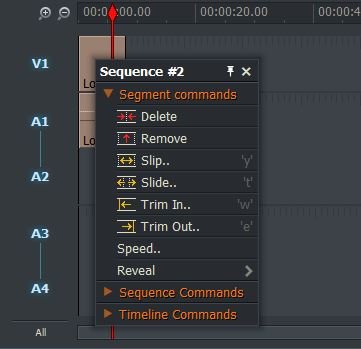
Klik op “Delete” en verplaats vervolgens de cursor naar het punt waar je de knip wilt beëindigen. De knipsequentie kan nu met drag & drop uit het venster worden verwijderd of op elk gewenst punt opnieuw worden ingevoegd.
De grootste aandacht in Lightworks gaat echter uit naar de trimfuncties, waarmee meerdere sporen onafhankelijk van elkaar parallel kunnen worden bewerkt. Afhankelijk van de positie van de muis is dit een rollende of rippende bewerking. Door met de rechter muisknop op de video te klikken, zijn ook extra commando’s (Slip, Slide, Delete) beschikbaar.
Goed om te weten: Eenmaal geactiveerd, kan de trimmodus alleen worden gedeactiveerd met behulp van de bijbehorende knop of door op de Tab-toets te drukken.
2.3 Krachtige effecten en geïntegreerde voorinstellingen
Lightworks heeft een groot aantal verschillende effecten die dankzij de realtime GPU ook in realtime kunnen worden toegepast. Om een effect te creëren, klikt u in uw project op het tabblad VFX.
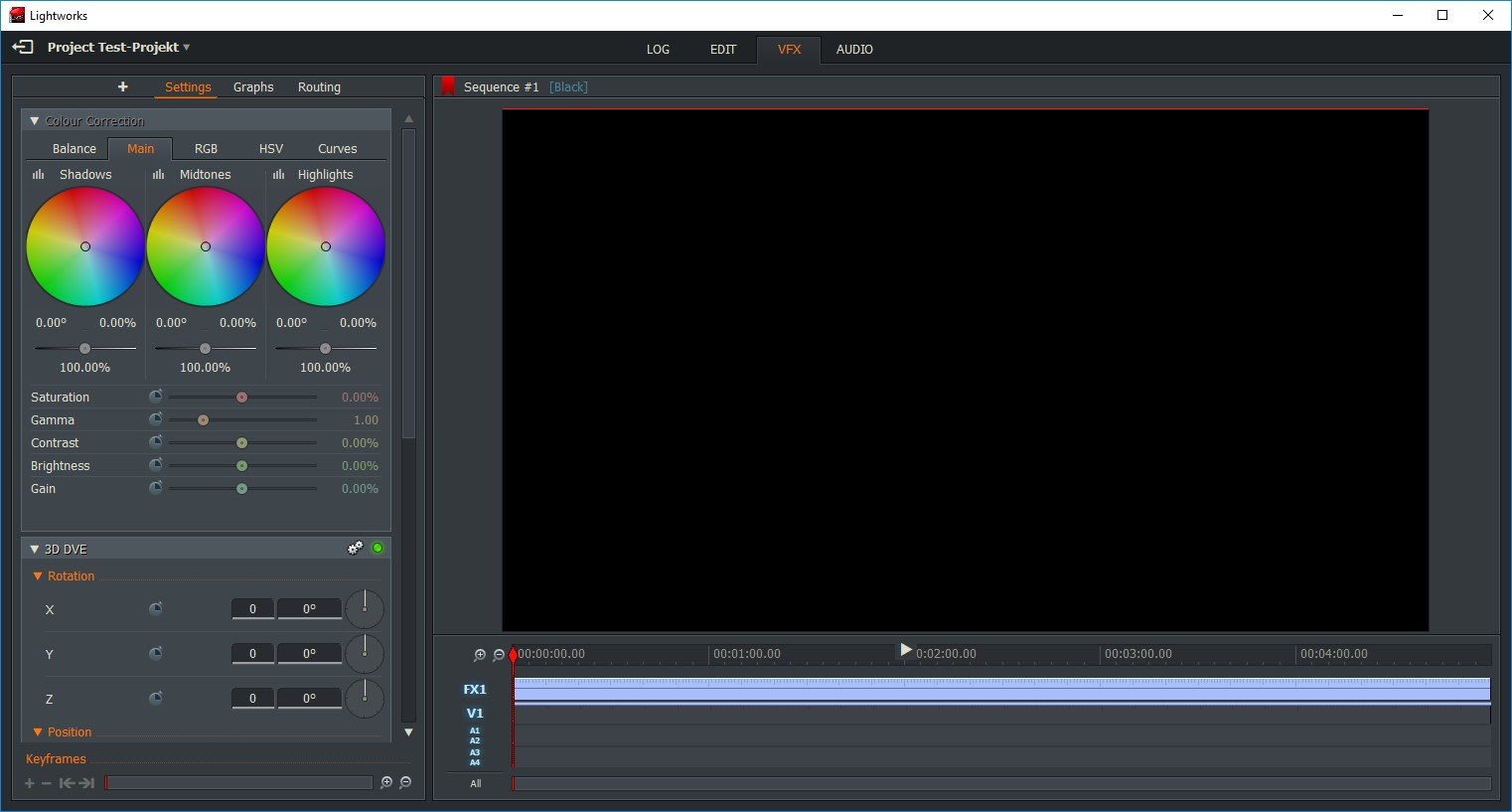
Hier kun je nu bijvoorbeeld kleuren (primair en secundair) corrigeren, onscherpte en maskering verwijderen en activeren via de knop “Effect toepassen”. U kunt op dit punt ook overgangen en tekst fade-ins toevoegen. De wijzigingen worden dan in real time weergegeven in het voorbeeldvenster zonder rendering.
Op het gebied van kleurcorrectie heeft Lightworks een kleine voorsprong op gratis concurrenten als Movie Maker: Naast de gebruikelijke kleur- en contrastregelingen kunt u zelf bepalen hoeveel de regelingen voor schaduwen, hooglichten en middentonen elkaar beïnvloeden.
Onder het item “Categorie” vindt u alle effecten die momenteel beschikbaar zijn. In totaal heeft Lightworks meer dan 100 voorgeïnstalleerde effectpresets die u volledig onafhankelijk van het geselecteerde bronmedium kunt gebruiken en toepassen op zowel het videospoor als het geluidsspoor. Een bijzonder leuke gadget is ook het ingebouwde vergrootglas, waarmee u delen van het beeld door een vergrootglas kunt bekijken.
Tip: U kunt ook de effectenbrowser oproepen door op de F6-toets te drukken. In de flexibele weergave kunt u deze bereiken via de knop “Effecten” rechtsonder in het bewerkingsvenster.
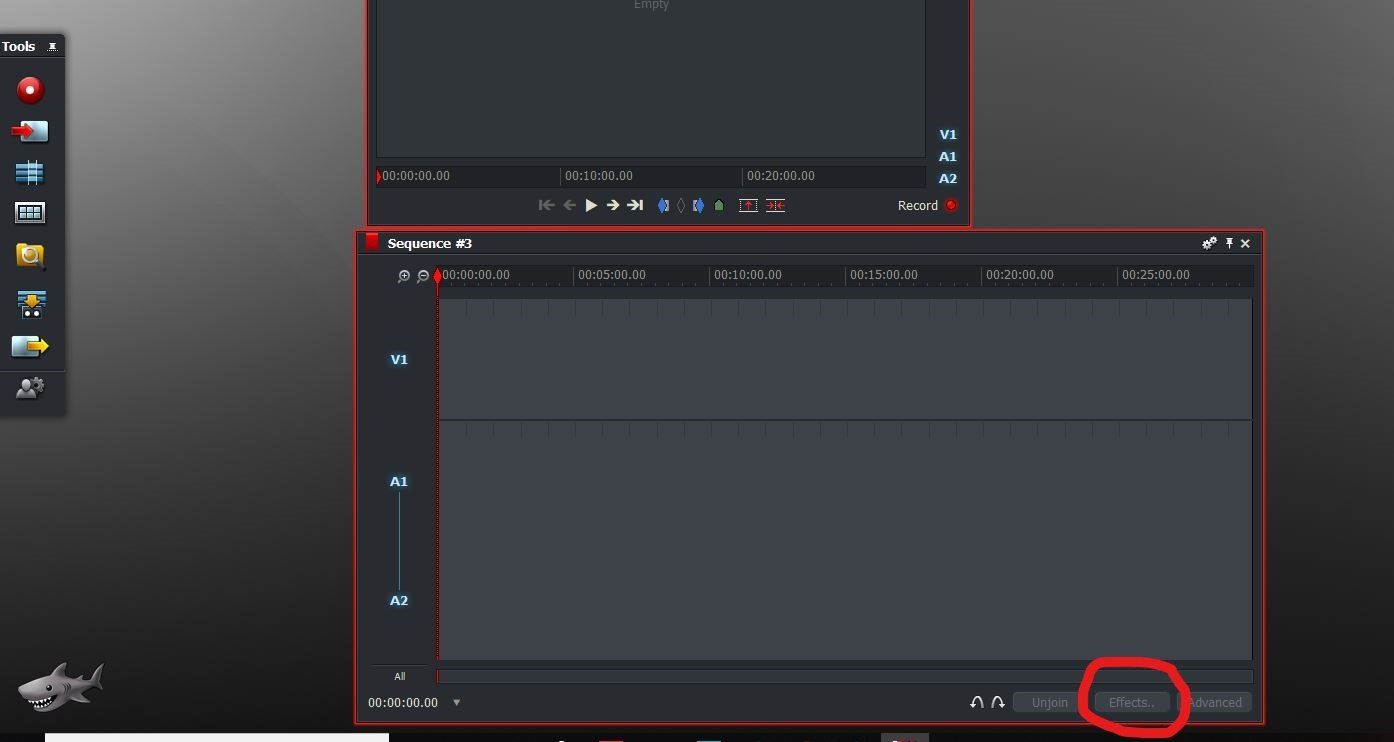
Als u het effect specifiek op een bepaald punt in de video wilt invoegen, kunt u dit doen met behulp van de geïntegreerde keyframe-editor. Hiermee kunt u de parameters van afzonderlijke keyframes definiëren, bijvoorbeeld grootte, schaling, rotatie of filters. Om de editor te openen, klikt u op het plusteken onder het item “Keyframes”.
3 Mp4-video bewerken – De belangrijkste functies van Lightworks 14.5 in één oogopslag
- Individueel aanpasbare gebruikersconsole
- Digitaal mengpaneel (bussen afzonderlijk toewijsbaar)
- Geïntegreerde keyframe-editor
- Real-time effecten (HD, SD en 2K) zonder re-encoding
- Effect- en lagentools (op basis van knooppunten)
- apart videobewerkingsvenster
- Drop & Drag-functie voor effecten, attributen en sequenties
- Automatische opslagfunctie
- Alfakanaal
- Tijdlijn synchronisatie
- Tijdlijn met verschillende overdrachtsmodi
- Bezier curven (paden en curven bewerkbaar)
- Real-time weergave voor globale en lokale effecten, kleur- en geluidsinstellingen
- Variabele instelling van frames
- SafeArea voor titelpositionering
- Digital Video Effects Device (DVE) voor 2D en 3D
- Gereedschapsset voor variabele snelheid
- Kleurmarkeringen voor video’s en change tracking
- Ondersteuning voor plug-ins van andere fabrikanten (bijv. Adobe)
Tip: op de Lightworks-website zijn naast de actuele programmaversie ook praktische tools en freeware zoals de VLC Media Player of Microsoft DirectX online te downloaden.

